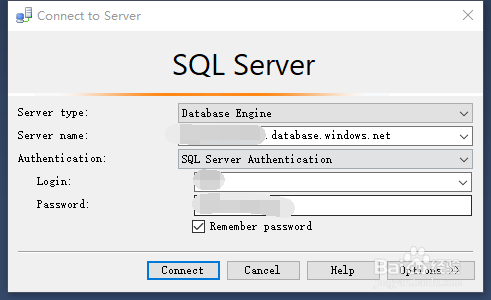基于Azure的远程SQL服务器建立
使用Azure建立远程SQL Server服务器,在本地进行连接
工具/原料
浏览器
网络
创建Microsoft Outlook账户
1、网址001
2、点击注册,填写注册信息,所有内容需要记住,姓名,生日用真实信息
创建Microsoft Imagine账户,并进行学术身份认证
1、网址002
2、点击登录,使用上一步中创建的Outlook账户登入
3、点击【完善个人资料】
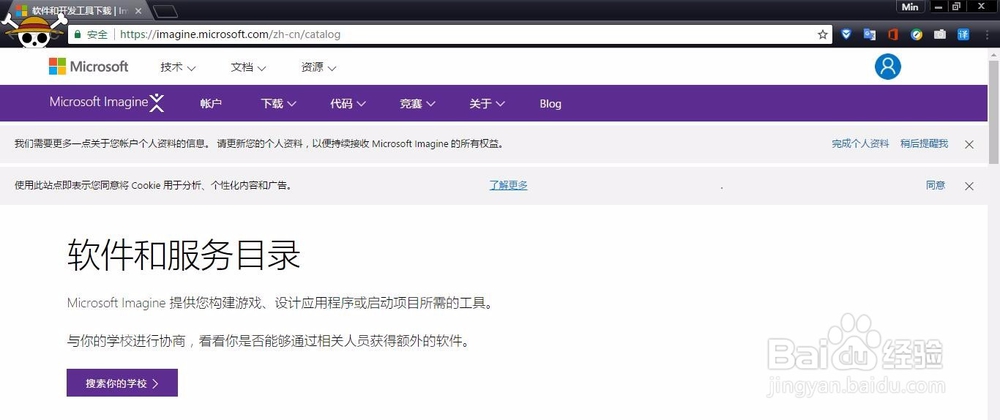
4、填写信息
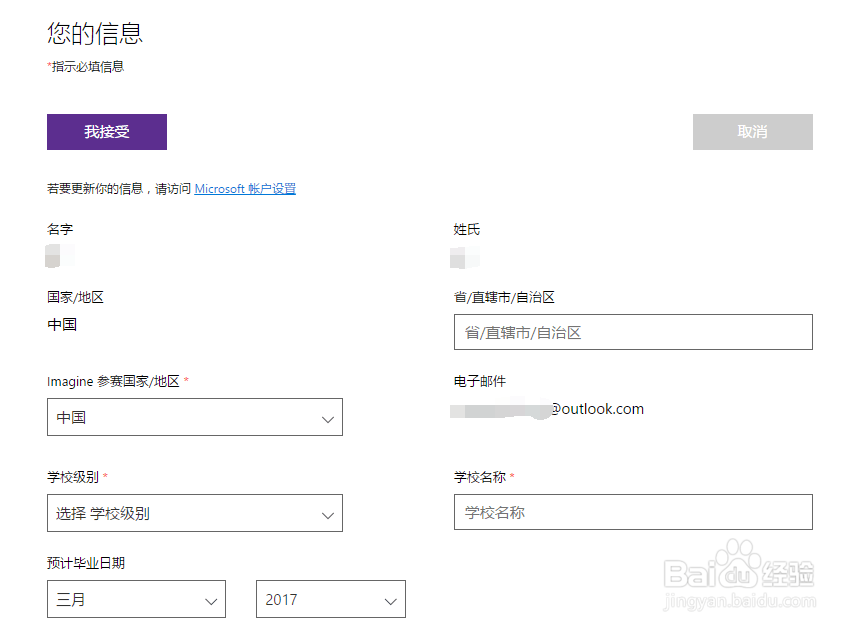
5、验证身份,有邮箱的可以选择使用邮箱,没有邮箱的可以选择【上传我的入学文档】,上传学生证或者学生卡的正面照片即可,大小不超过10MB,学校类型选择【Higher Education】
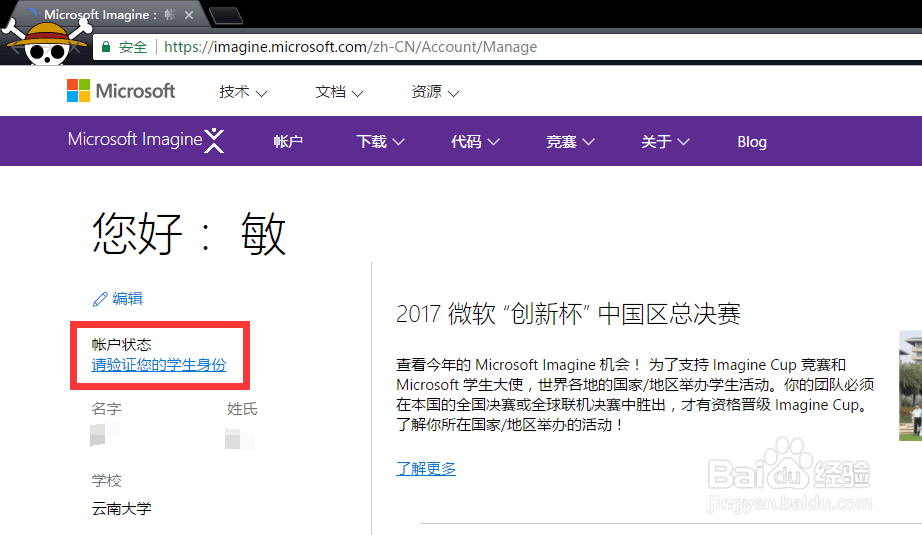
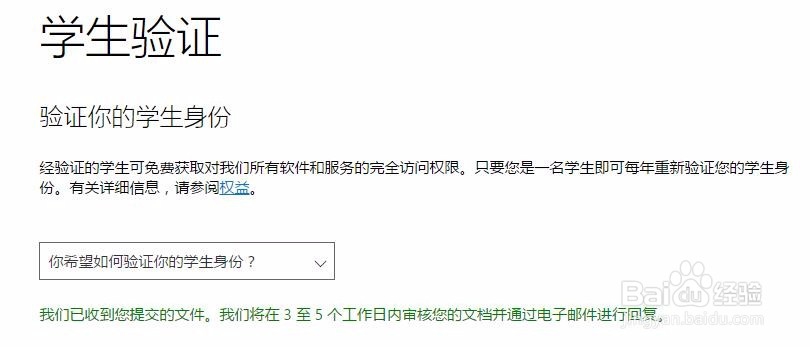
创建Azure账户
1、在Imagine导航栏【下载】中选择【软件和服务目录】
2、在软件和服务目录中选择Azure
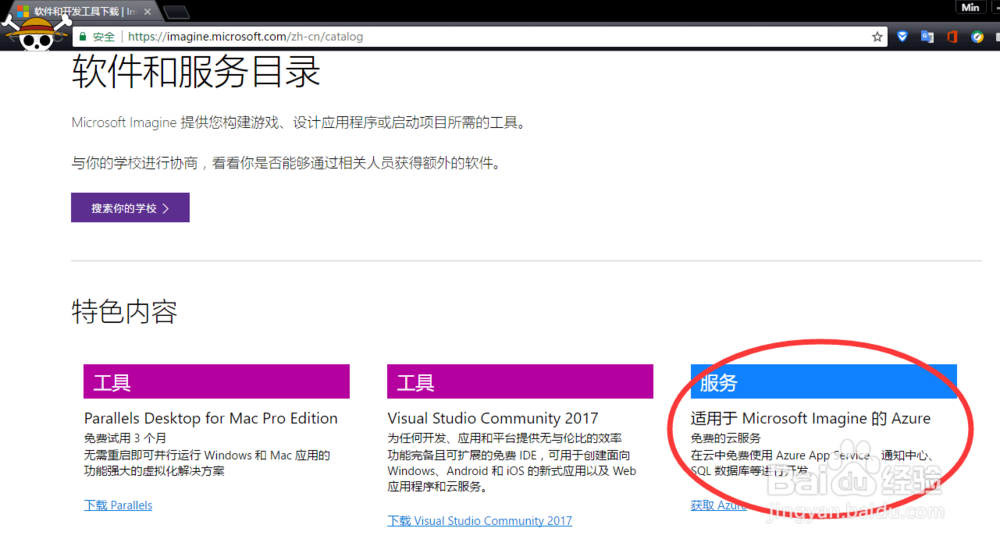
3、点击立即注册
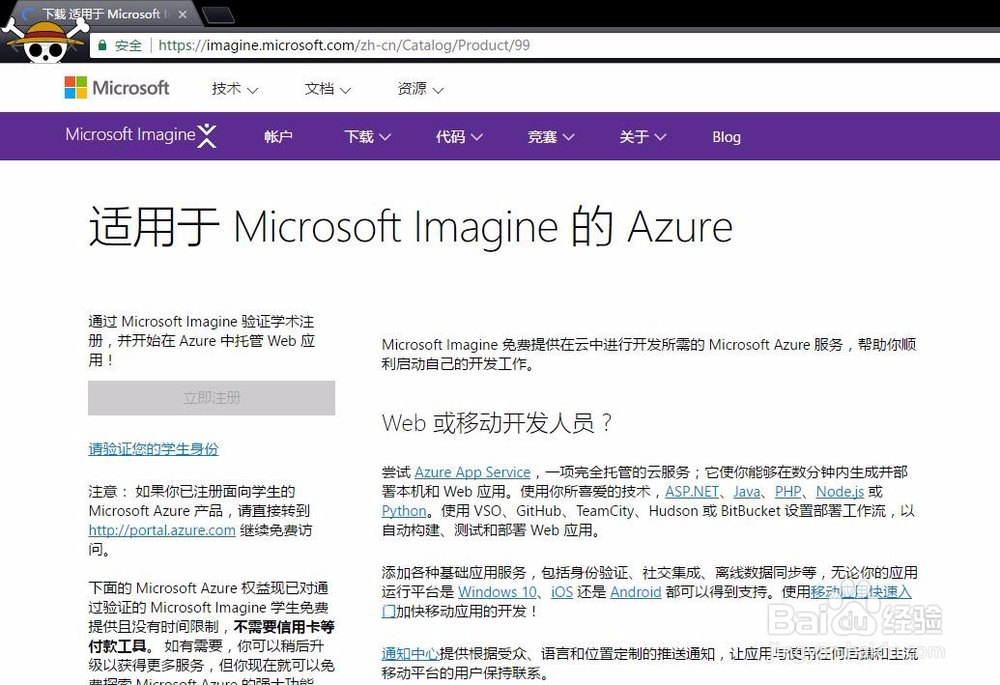
4、登录已验证的Outlook账户
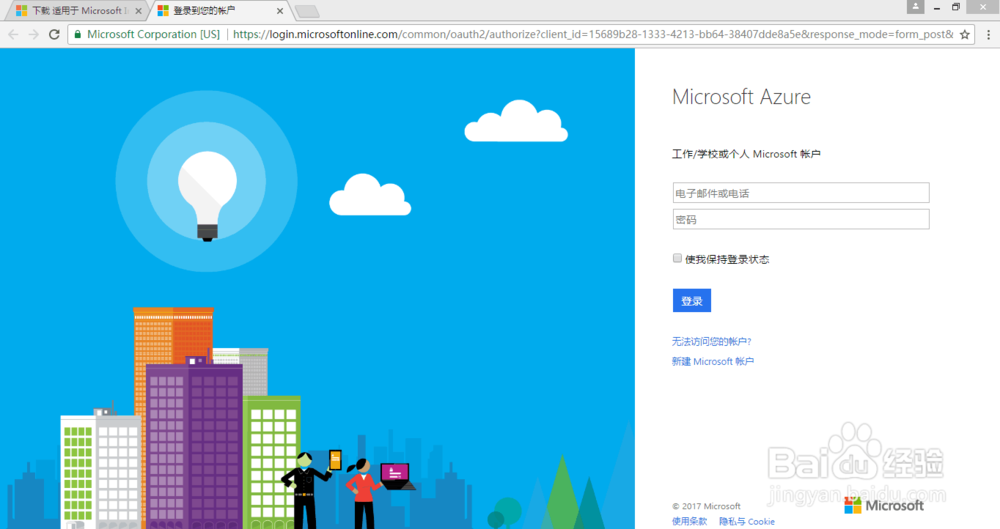
5、按提示填写内容并验证手机号
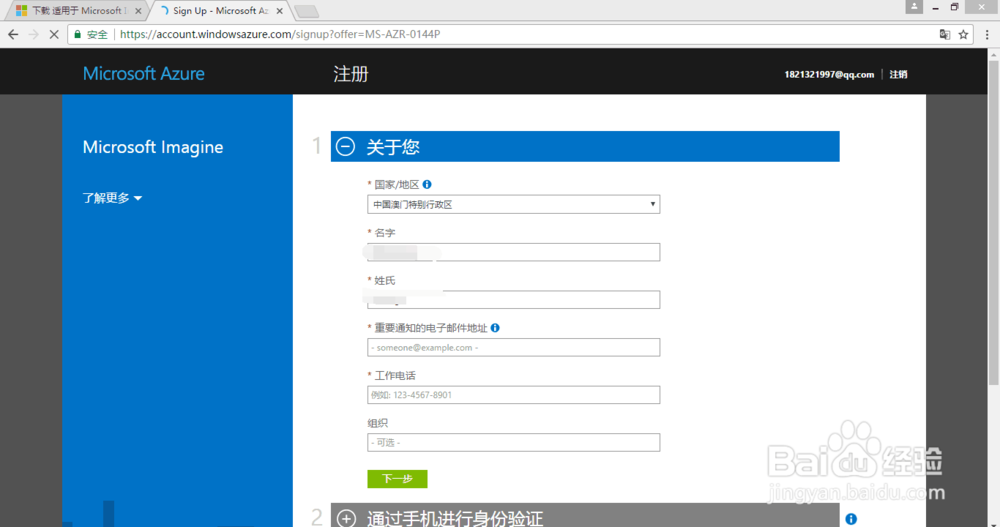
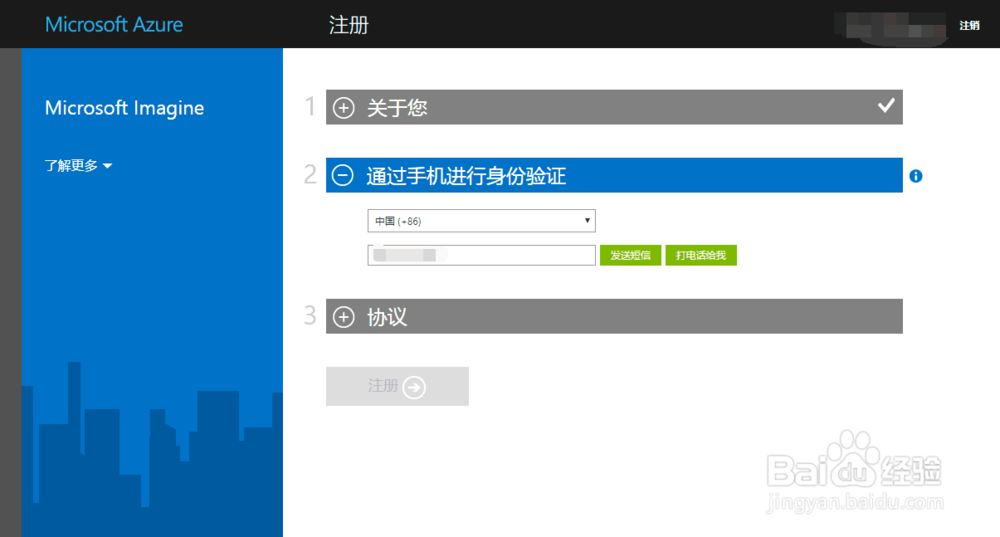
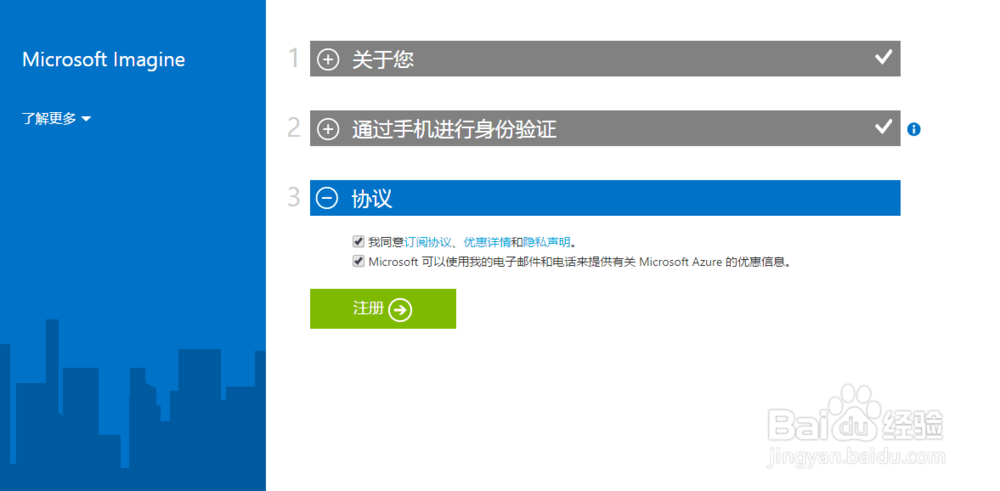
6、等待一段时间即可使用,点击【开始使用Azure订阅】
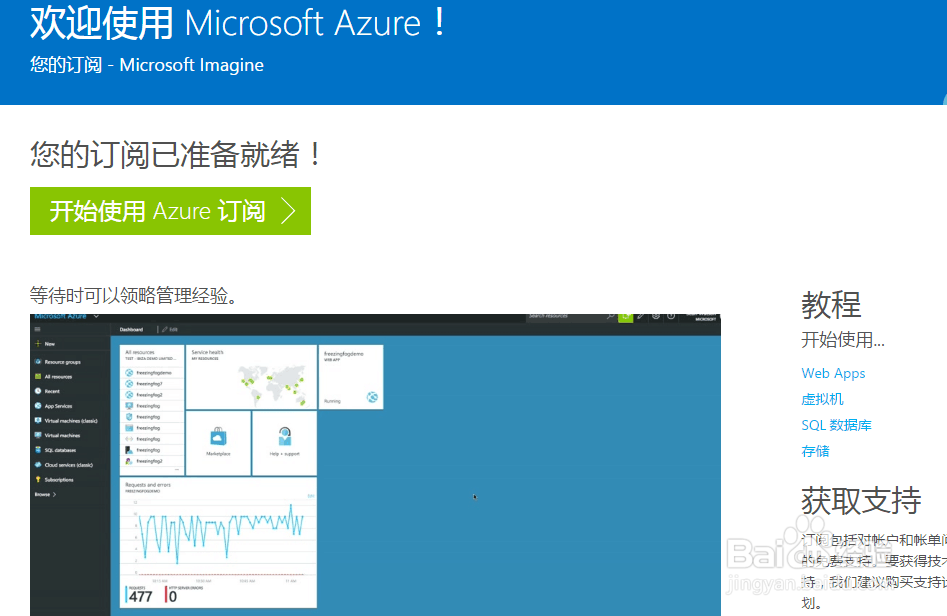
创建SQL Server
1、在初始页面点击SQL图标,点击新建SQL数据库
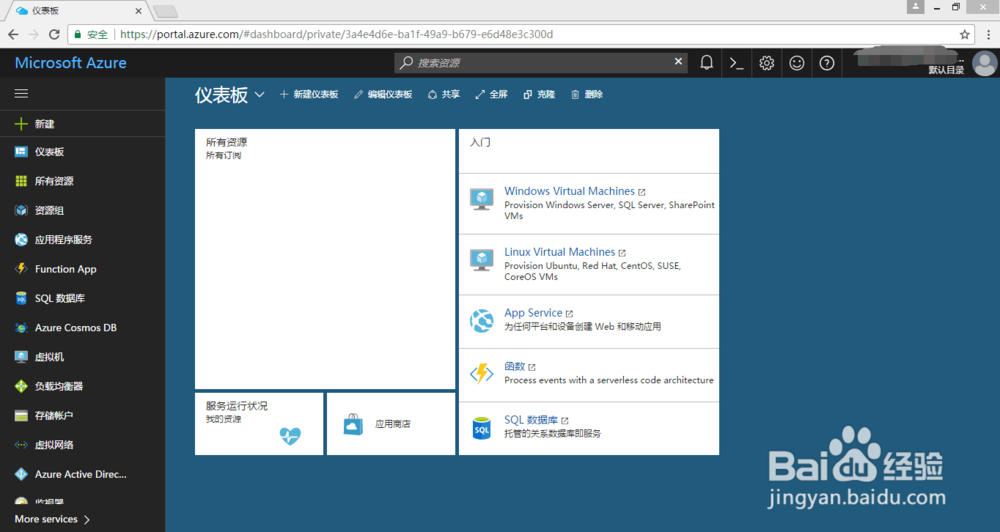
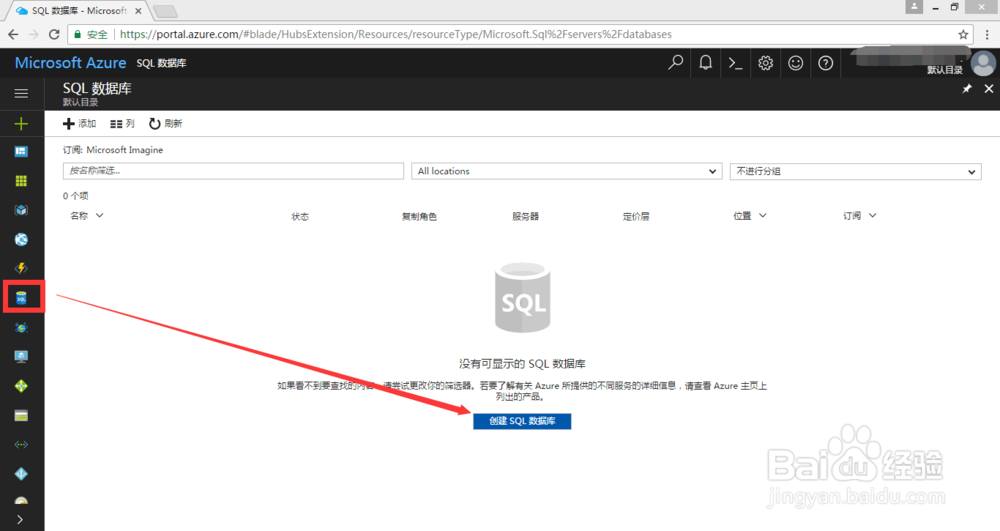
2、依次按照提示填写信息,途中会创建一个新的服务器
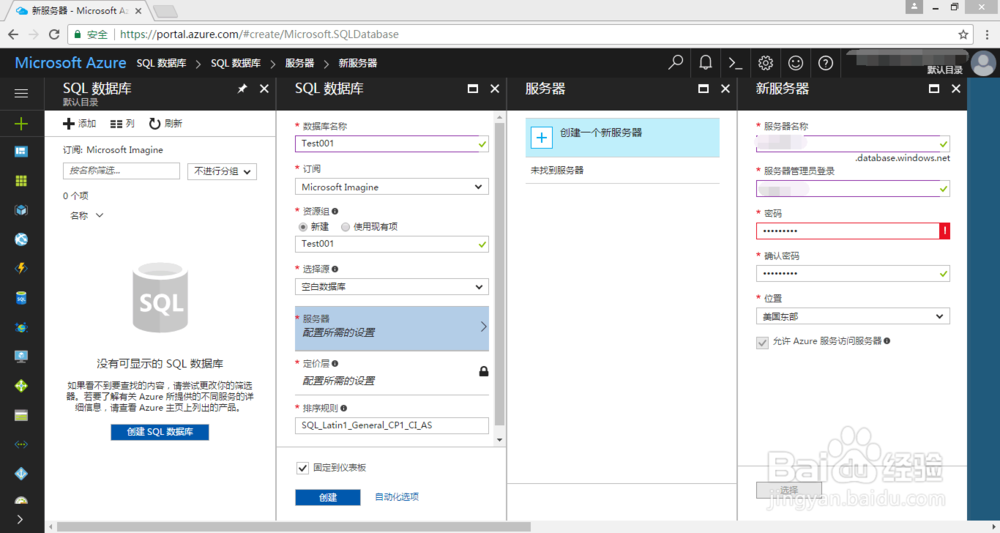
3、等待创建完成后进入管理页面
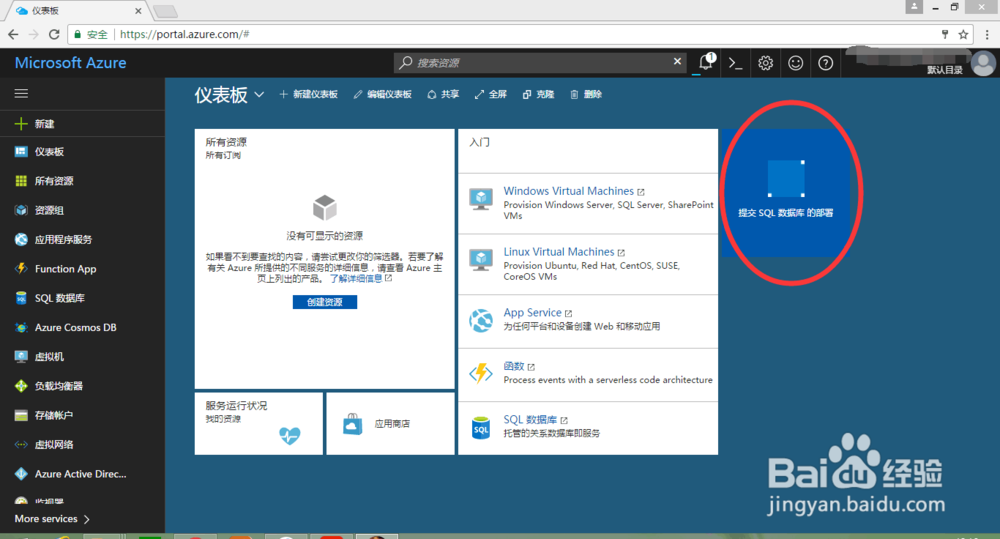
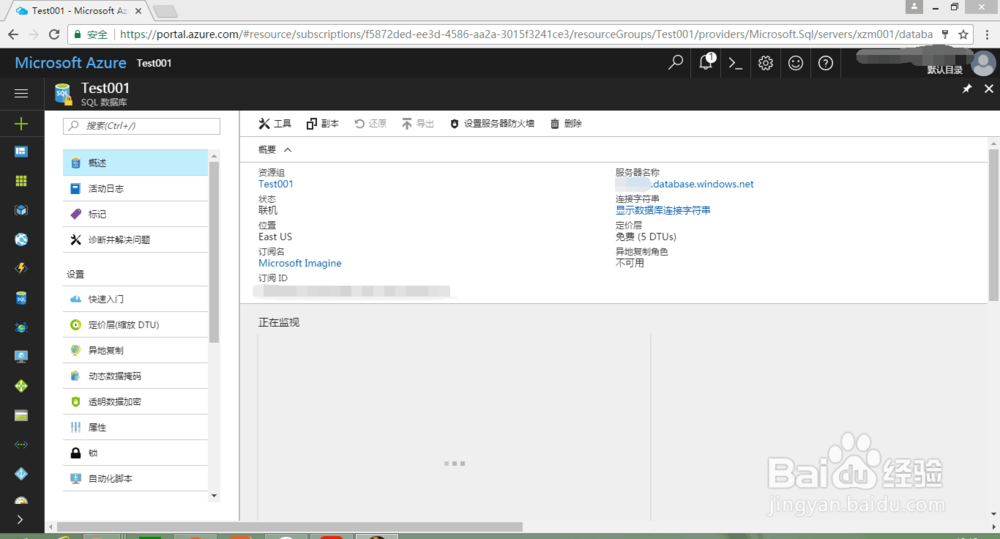
4、设置防火墙规则,本机IP可以直接百度出来,建议设置一个大一些的范围,记得点保存

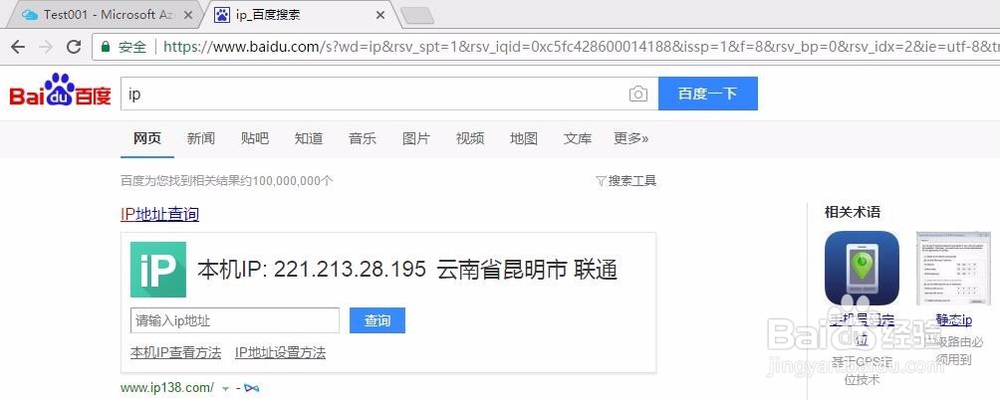
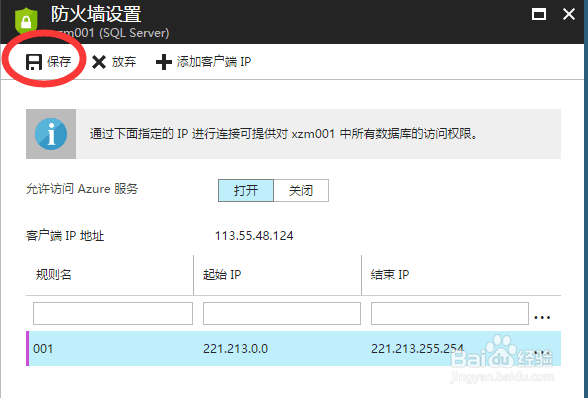
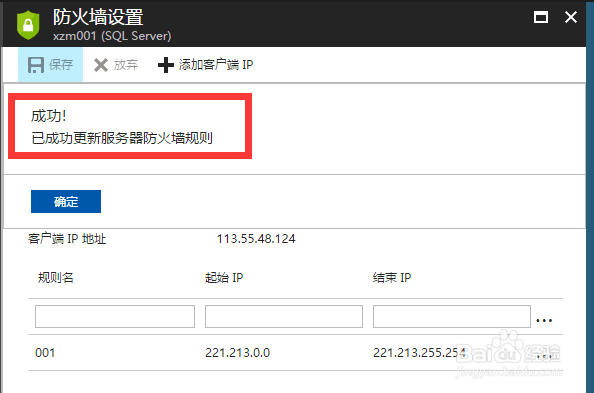
安装Microsoft SQL Server Management Studio
1、网址003 ,下载【用于生产的当前版本】,之后无脑下一步即可
连接SQL数据库
1、按图中方法选择,服务器名称在网页的管理页面中可以看到,用户名和密码就是创建时设置的。然后点Connect就完成了